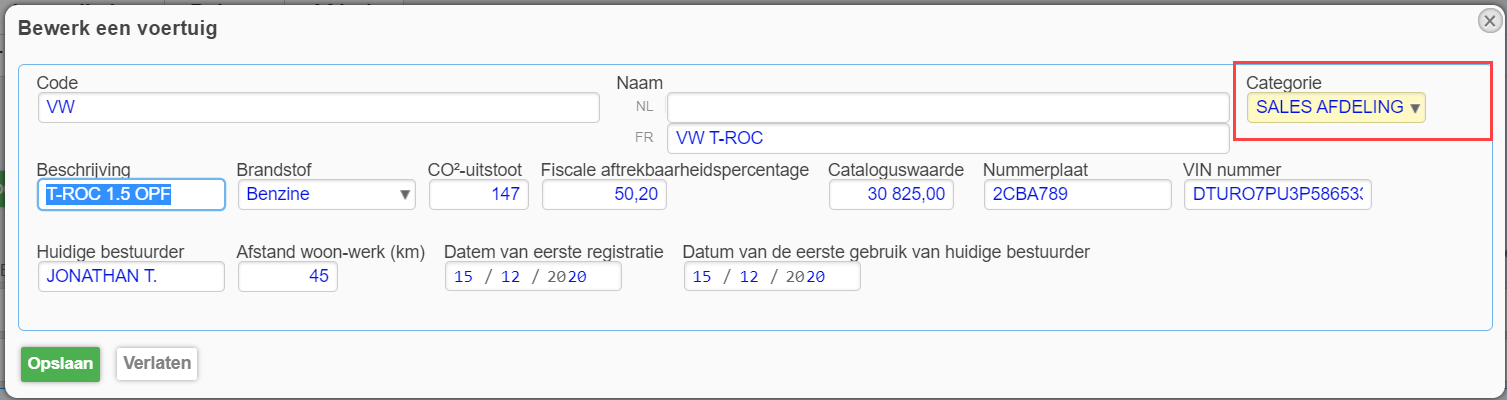- 31 Jul 2023
- 2 Minuten te lezen
- DonkerLicht
- Pdf
Instelling van de voertuigen
- Bijgewerkt op 31 Jul 2023
- 2 Minuten te lezen
- DonkerLicht
- Pdf
Het gebruik van deze module biedt u de volgende voordelen:
- Een overzichtelijk boekhoudplan omdat het voorkomt dat u een eindeloze lijst met rekeningen per voertuig hoeft te maken.
- Automatische berekening van de verworpen uitgaven.
- Snel beheer van de vloot van het bedrijf.
Ga naar Parameters > Voertuigen > Inschakelen.

Parameters.
In deze sectie moet u de basisparameters van de module bepalen.
- Inschakelen sinds: Selecteer de begindatum van de analyse.
- Onmiddellijkeinvoer: Activeer de optie als u uw analyses rechtstreeks wilt toeschrijven aan de codering van uw boekhouddocumenten. Zo niet, dan wordt de analytische codering uitgevoerd na.
- Analytische invoermodus: Er zijn twee manieren om in te voeren. Een handmatige directe toerekening of een tabelgebaseerde invoer waarbij alle aangemaakte analyseposities worden opgenomen.
- Verschil tussen boekhoudkundige imputatie en de totaal van de verdelingen: Afhankelijk van uw gebruik wordt er gevraagd naar de behandeling van de verschillen tussen boekhouding en analytische registratie. Of je staat geen verschil toe, dus verbied je het opslaan. Ofwel sta je de verschillen toe en kies je ervoor om de analytische uitsplitsing met of zonder waarschuwing vast te leggen.
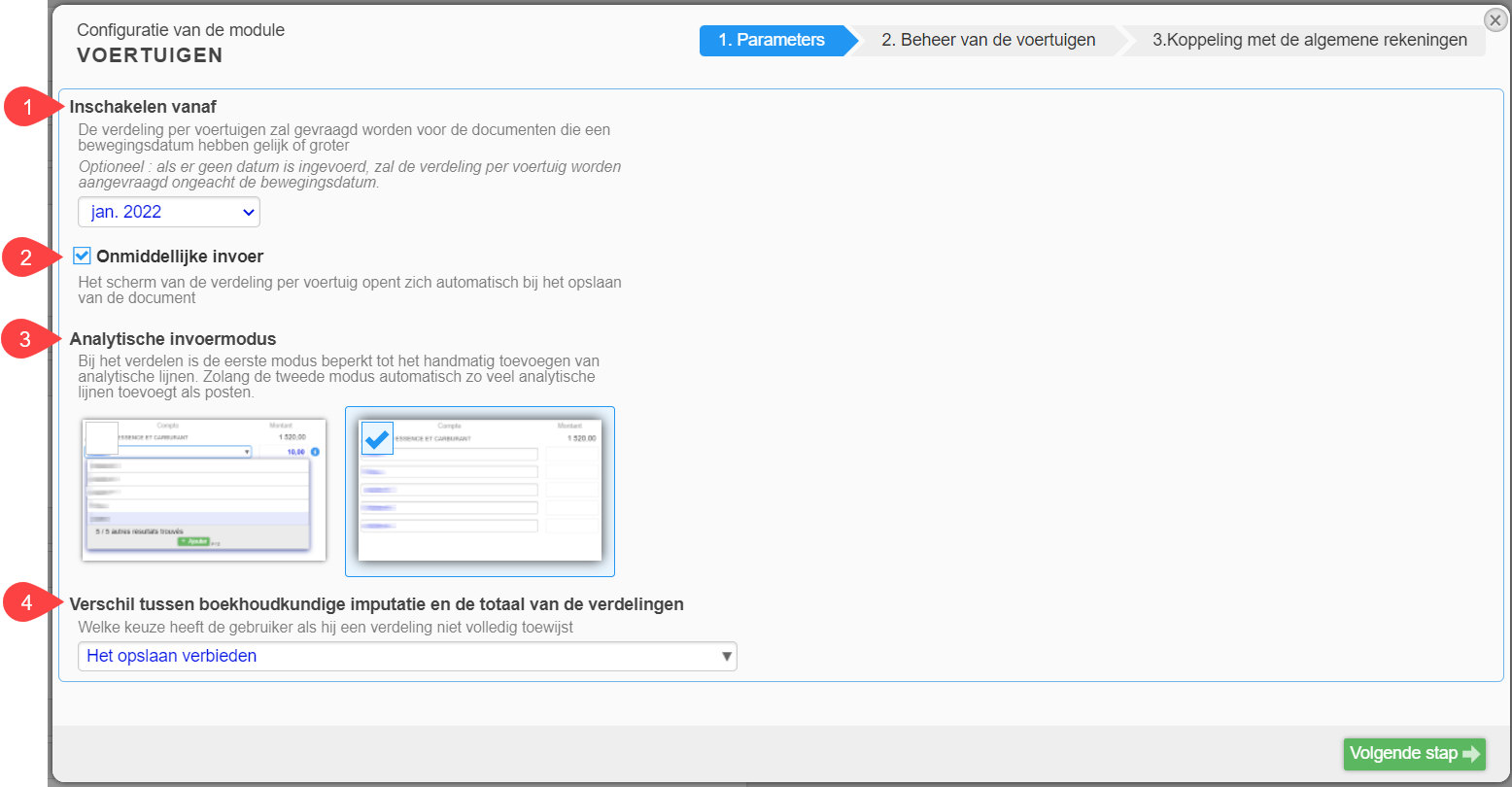
Klik op Volgende stap.
Beheer van de voertuigen.
Als u kiest voor handmatige invoer van uw voertuigen, klik op Een voertuig toevoegen.

Geef de voertuiggegevens in.
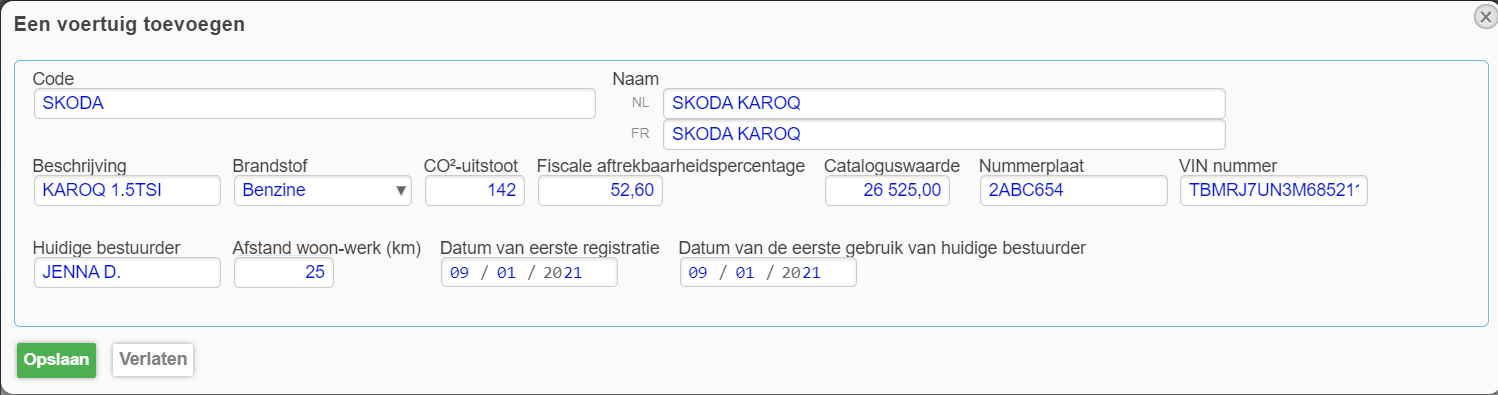
Klik op Opslaan om de registratie te voltooien.
U kunt ook een Excel-bestand importeren van uw voertuigen.
Klik vervolgens op Importeren uit Excel en volg de instructies op het scherm.
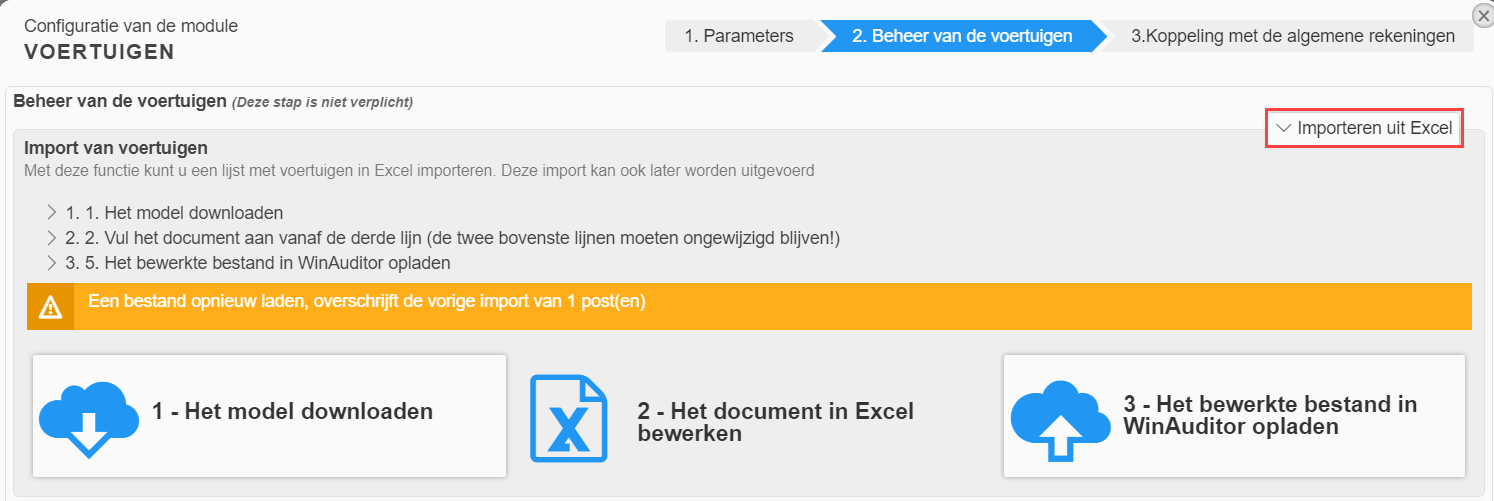
Zodra uw voertuigen geregistreerd zijn, klik op Volgende stap.
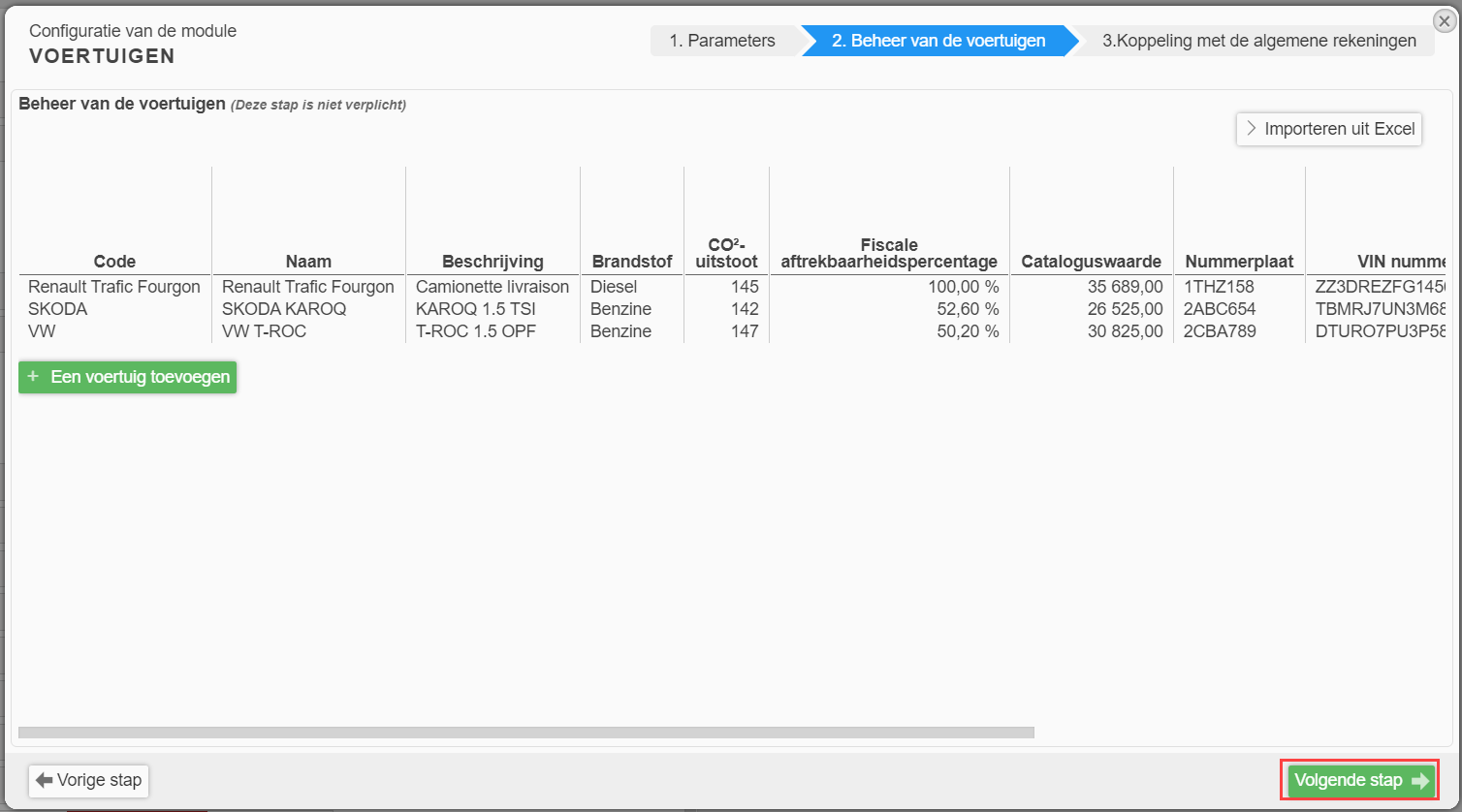
Koppeling met de algemene rekeningen.
Hier moet u de algemene rekeningen aangeven die per voertuig uitgesplitst moeten worden bij het boeken.
- Bepaal: De rekeningen die betrekking hebben met de uitsplitsing van de autokosten.
- Link: Vink het vakje aan om de rekening te koppelen aan de voertuigen.
- Standaardwaarde: U mag standaard een wagen instellen indien de optie relevant is.
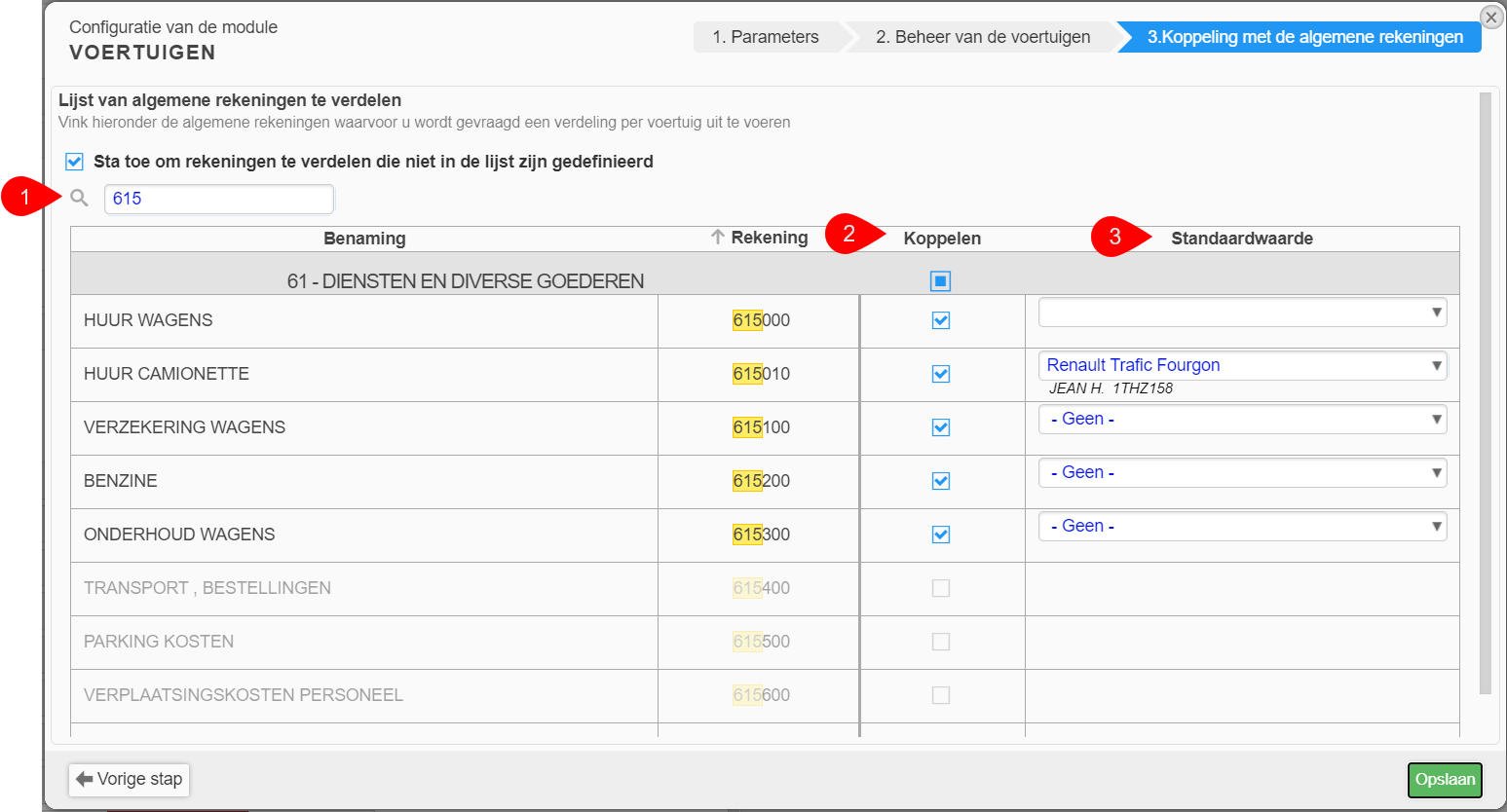
Zodra de algemene rekeningen ingesteld zijn, klik op Opslaan.
Instellingen van de verworpen uitgaven voor de voertuigen.
Ga naar Aangiftes > Verworpen uitgaven > Parameters > Wijzigen.
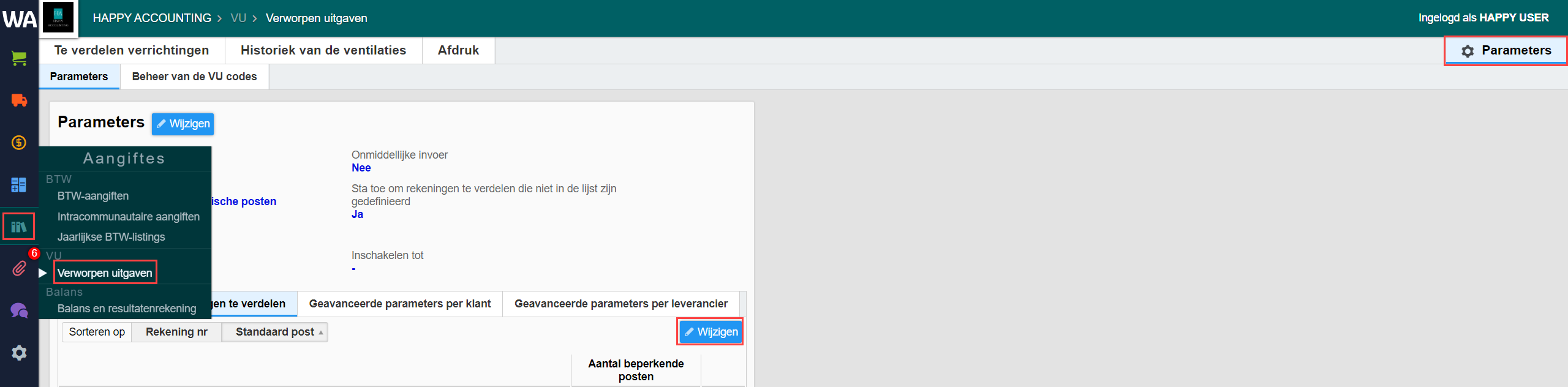
Koppeling met de algemene rekeningen.
- Bepaal welke rekeningen als verworpen uitgaven worden beschouwd.
- Link: Vink het vakje aan om de rekening te koppelen aan de VU.
- Standaard: Selecteer de VU-code die aan dit rekening is gekoppeld.

Klik op Opslaan om te beëindigen.
Beheer van de voertuigen.
Hieronder vindt u de lijst van alle voertuigen terug.
Indien nodig kunt u de nodige wijzigingen aanbrengen om de lijst up-to-date te houden door gebruik te maken van de onderstaande functies:
- Een voertuig toevoegen.
- Een verdelingssleutel toevoegen.
- Dupliceren.
- Wijzigen.
- Verwijderen.
- Importeren uit Excel.

Beheer van de categorieën.
U hebt de mogelijkheid om categorieën voor de voertuigen aan te maken.
Ga naar Aangiftes > Voertuigen > Parameters > Beheer van de categoriën.

Klik op Toevoegen en vul de informatie in voor de nieuwe categorie.

Klik op Opslaan om te voltooien.
Ga vervolgens naar het tabblad Beheer van de voertuigen om de categorieën in de fiche toe te wijzen.
Selecteer een voertuig en klik op wijzigen.

Wijs een categorie toe en klik op Opslaan.